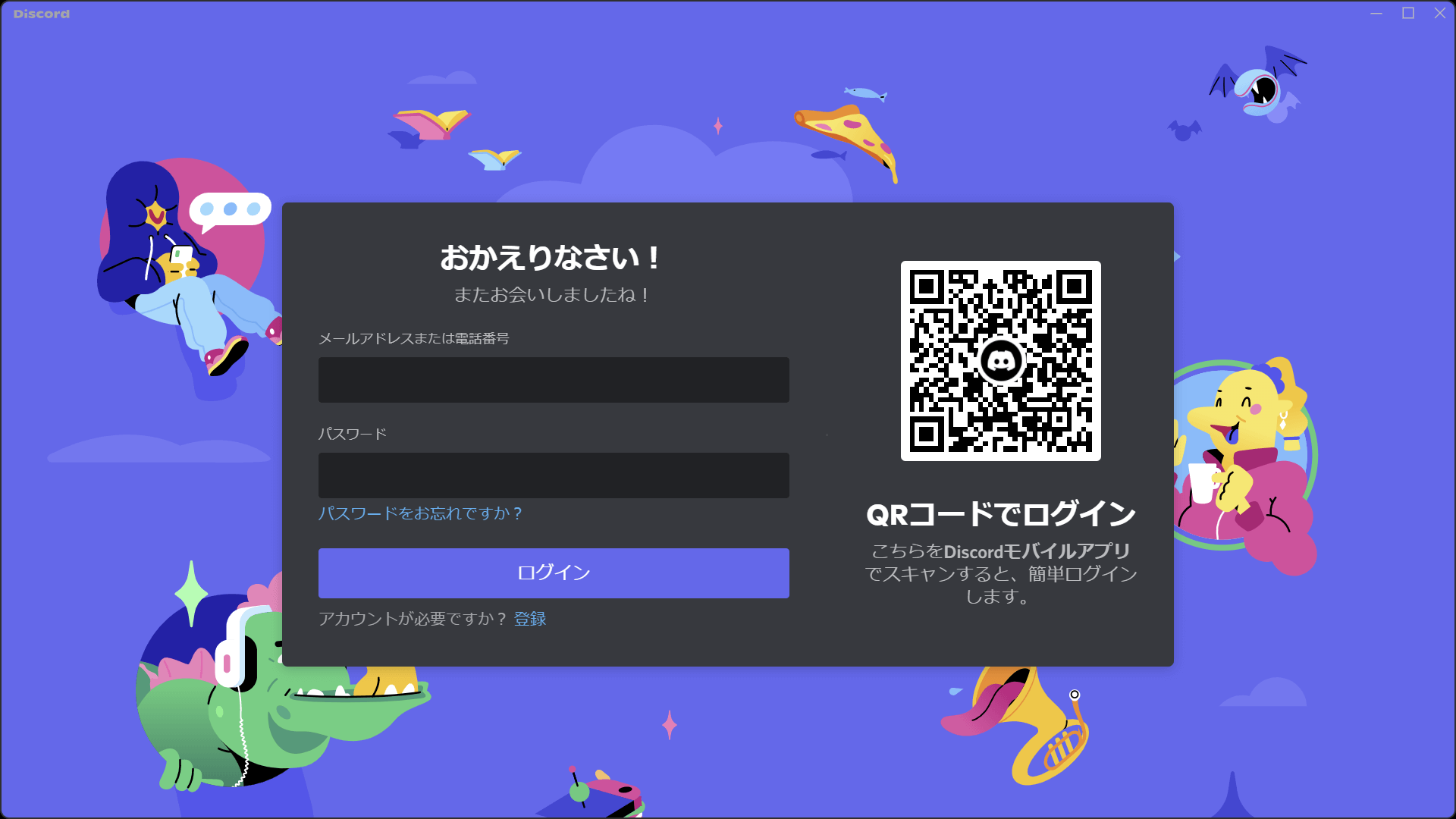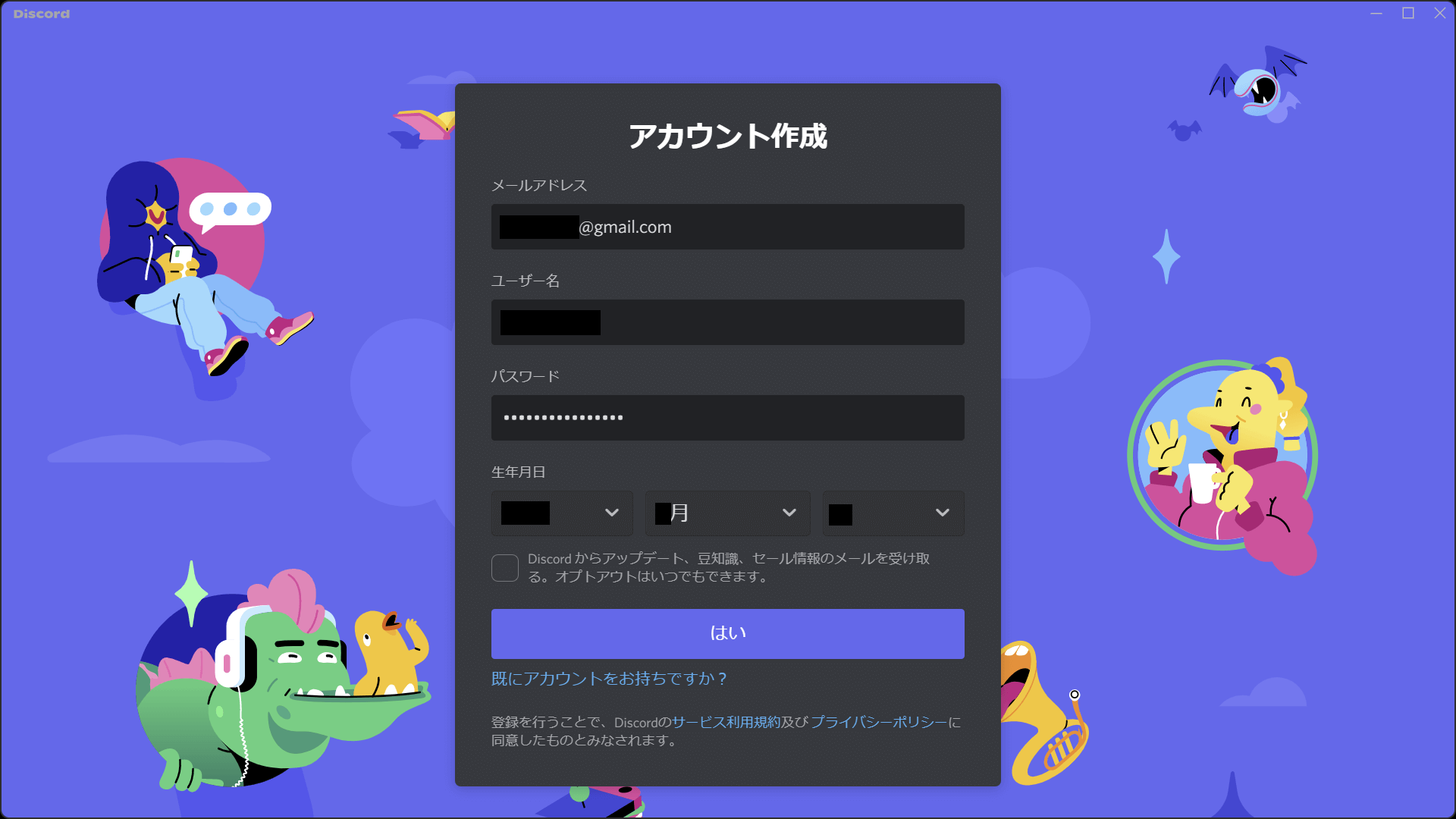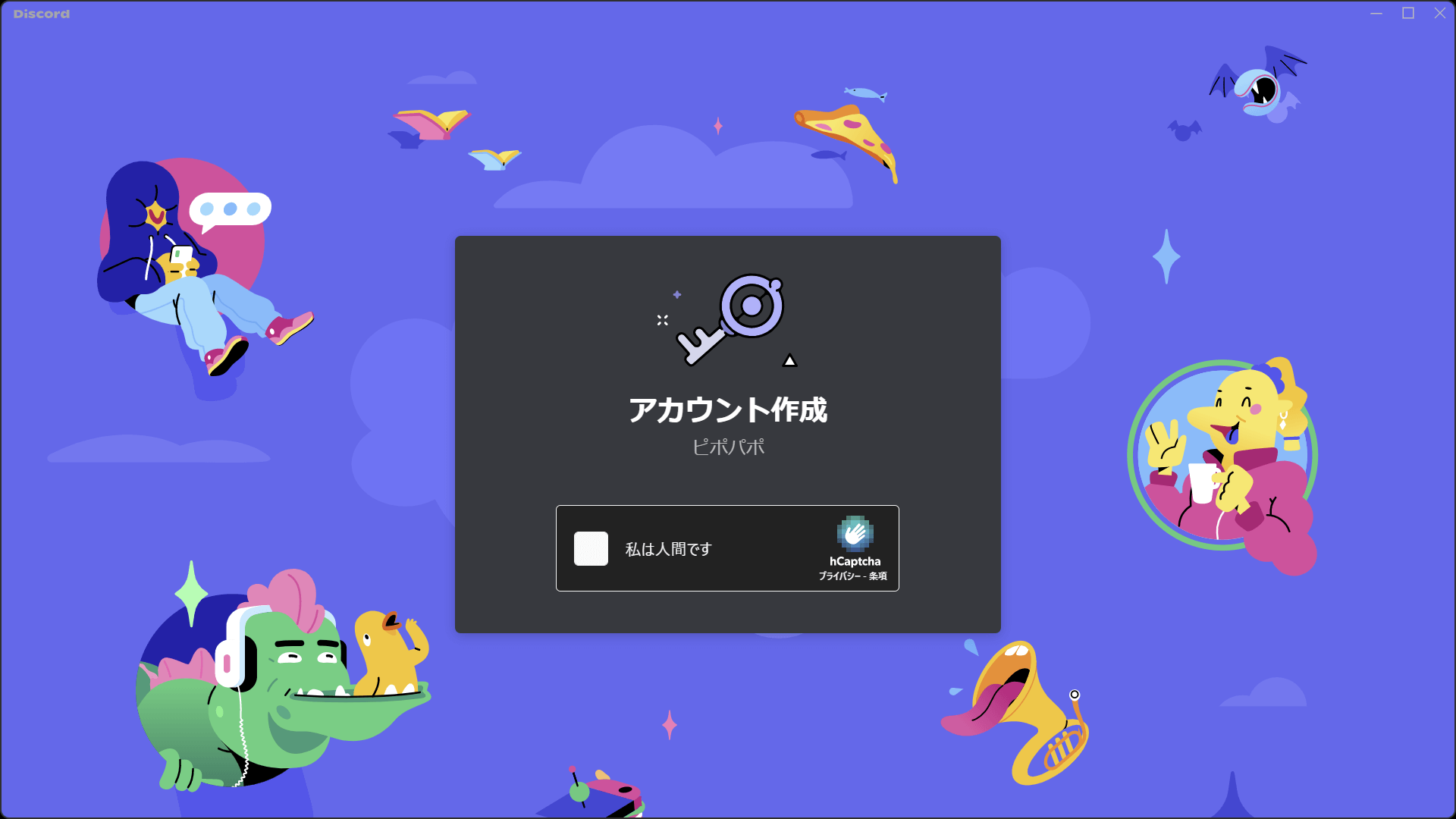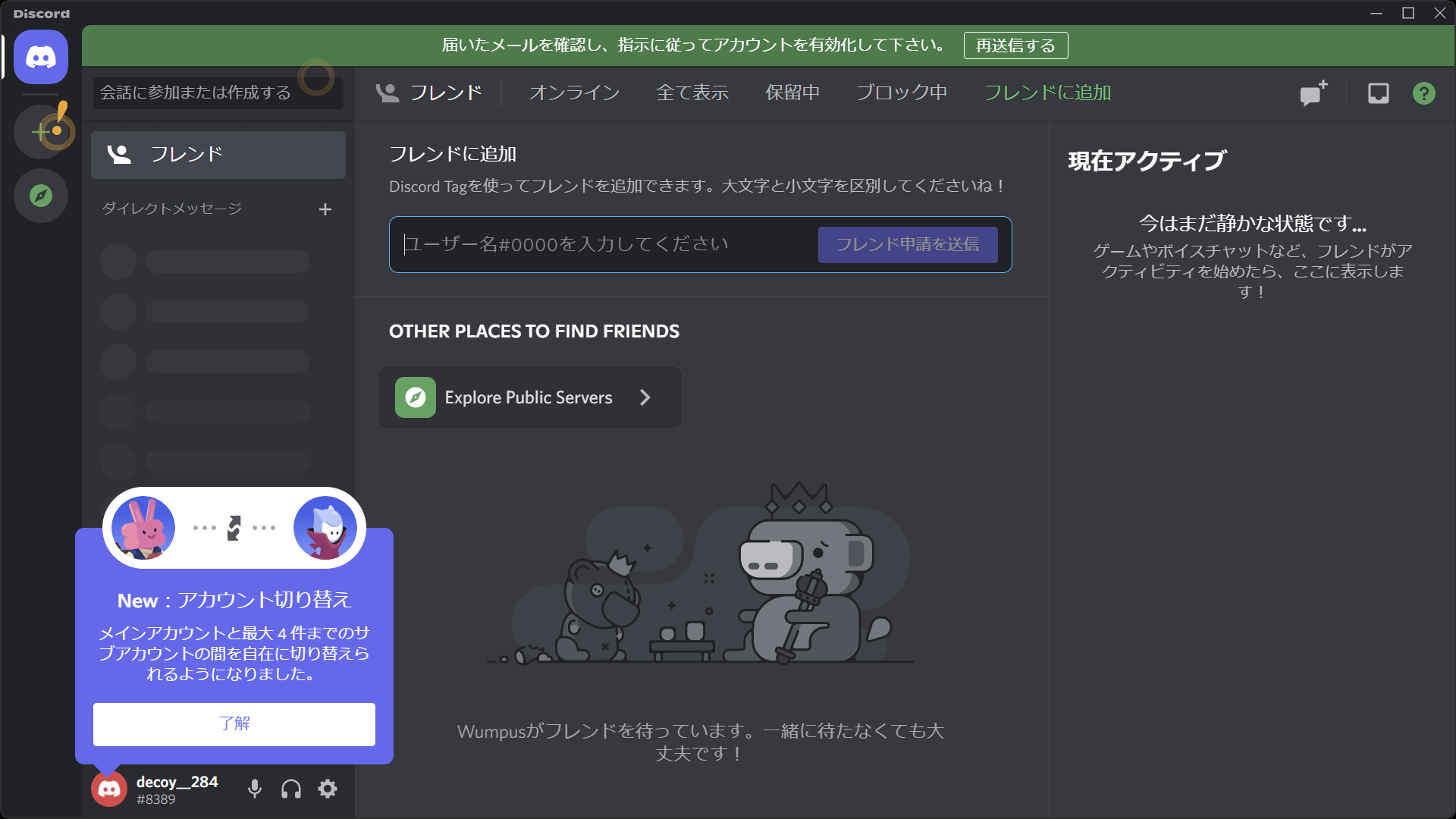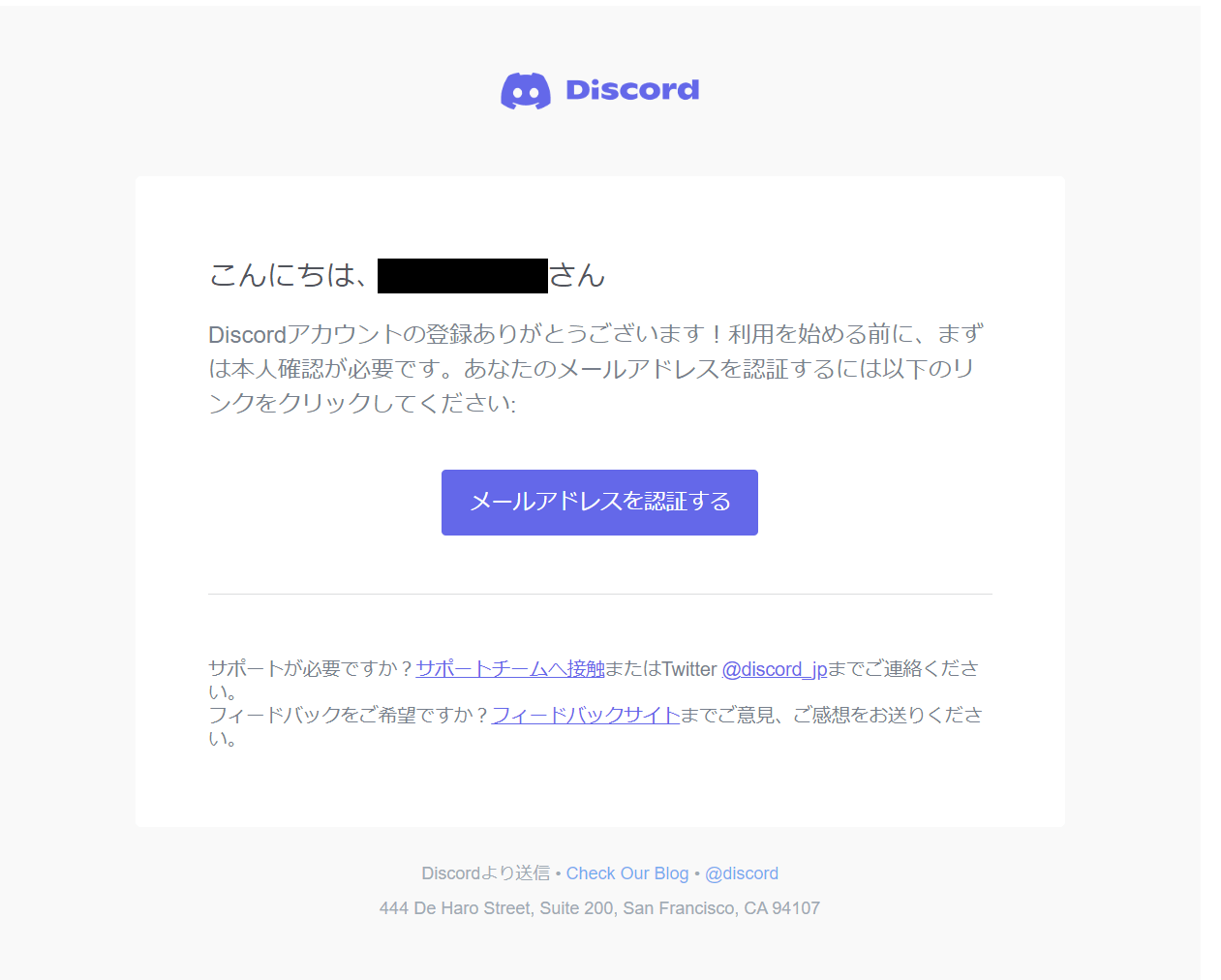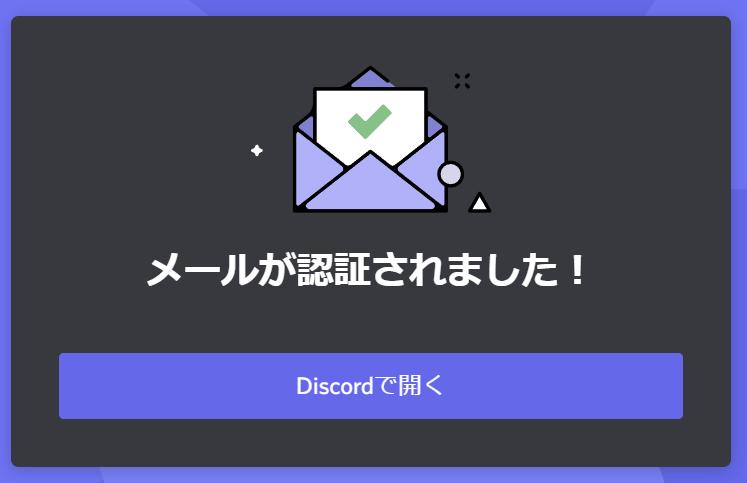Discordのアカウントはメールアドレスだけで作成可能
友だちとオンラインゲームをしながらボイスチャットを楽しみたいと考えている人にオススメな定番のツールに「Discord」(ディスコード)があります。
Discordはゲームに特化したコミュニケーションアプリです。通話をしながらゲーム画面を共有したり、同じゲームが好きな人が集まるコミュニティに参加したりできます。
ここでは、Discordを始めるためのアカウントの登録方法を解説します。アカウントを作る際に必要となるのはメールアドレスのみで、電話番号やクレジットカード番号は不要です。
Discordのアカウントを作成する
1アカウント作成画面を表示する
Discordアプリを起動しておき、[ログイン]の下のメッセージ「アカウントが必要ですか?」にある[登録]をクリックします。
2アカウント情報を入力する
[アカウント作成]が表示されました。メールアドレス、ユーザー名、パスワード、生年月日をそれぞれ入力し、[はい]をクリックします。
3hCaptchaの認証をする
ボットなどによるアカウント自動作成を防ぐために認証が必要になります。[私は人間です]にチェックを付けて、認証を行いましょう。
4アカウントの仮登録が完了する
hCaptchaによる認証を終えたあと、アカウントの仮登録が完了し、サインインした状態でDiscordが起動します。
5メールアドレスを認証する
アカウント作成時に設定したメールアドレスに、Discordからメールアドレス認証のメールが届きます。届いたメールを開き、[メールアドレスを認証する]をクリックします。
6メールアドレスの認証が完了した
ブラウザーが開き「メールが認証されました!」と表示され、認証が完了しました。また、[Discordで開く]をクリックすることで、Discordを起動することもできます。
関連記事

パソコンにDiscord(ディスコード)をインストールする方法。ゲーマー必須のコミュニケーションアプリ!
「Discord」は、ゲーマーには必須のコミュニケーションツールです。これさえあれば、ゲームに関するやりとりがすべて完結します。ここでは、WindowsのパソコンにDiscordアプリをインストールする一連の操作手順を解説します。